电脑下载怎么安装到桌面 如何将软件下载到笔记本电脑桌面
更新时间:2023-07-07 12:40:06作者:yang
电脑下载怎么安装到桌面,对于很多初次购买电脑的用户而言,将软件下载并安装到桌面上可能还是比较陌生的操作。然而在日常生活中,我们经常会需要下载一些常用的软件,如办公软件、浏览器、音乐播放器等。因此正确地下载并安装软件是一个基本的技能。接下来我将为大家分享几种简单易懂的方法,帮助大家快速将软件下载并安装到笔记本电脑桌面上。
如何将软件下载到笔记本电脑桌面
操作方法:
1.以win10举例,打开360软件管家。

2.打开软件管家后,点击界面右上角倒三角形。
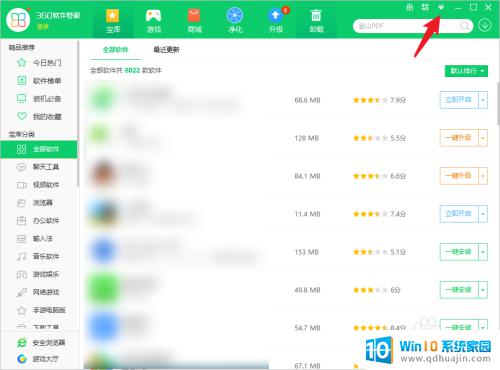
3.菜单列表点击【设置】选项。
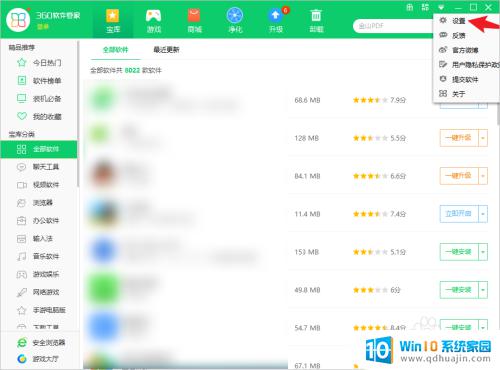
4.在下载设置标签下,找到【安装升级】选项。点击【选择目录】。
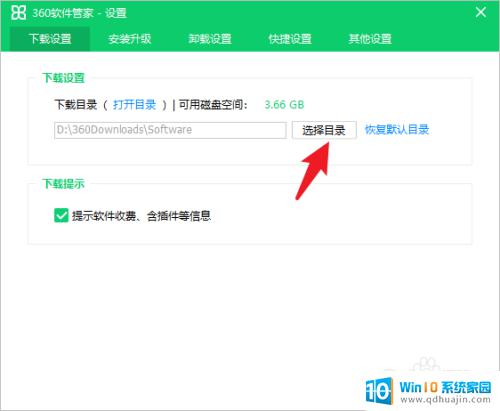
5.将下载目录设置为【桌面】,点击【确定】。
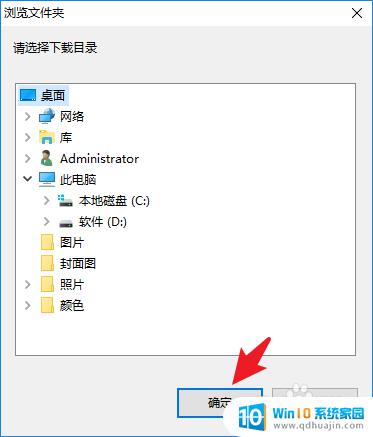
6.再次点击【确定】选项,设置完成。
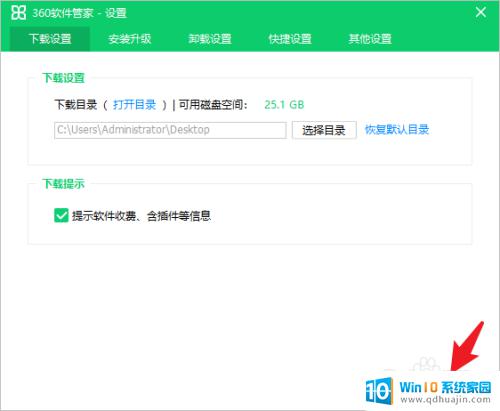
将软件下载到笔记本电脑桌面并不难,只需要按照上述操作就可以完成。不过,在下载软件时一定要注意安全问题,选择正规的下载网站和软件,以免带来不必要的麻烦。希望这篇文章能够帮助大家成功地完成软件下载。





